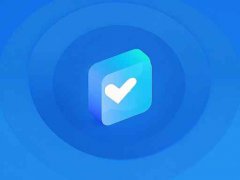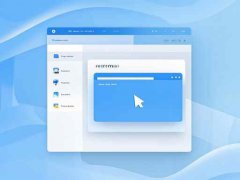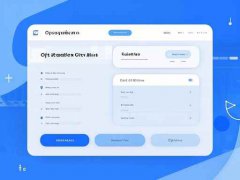电脑扬声器无声的问题常常让用户感到困扰,一旦出现这个情况,无论是观看视频、听音乐还是进行视频会议,都会影响到使用体验。找到问题的根源是解决这一故障的关键所在。以下将提供一系列有效的排查步骤,帮助用户恢复扬声器的正常功能。

检查连接
无声的问题可能是由于扬声器与电脑之间的连接不当引起的。确保音频线牢固地插入了正确的插孔。通常,电脑的扬声器插口是绿色的,而麦克风插口为粉红色。如果使用的是外接扬声器,检查扬声器本身是否连接正常及其电源是否开启。
查看音量设置
有时,无声的问题可能源于简单的音量设置。检查操作系统的音量控制,确保音量未被静音。Windows用户可以点击任务栏右下角的音量图标,查看音量滑块是否在最低位置。对于使用 macOS 的用户,可以通过系统偏好设置中的声音选项来确认音量设置是否正常。
驱动程序更新
过时或者损坏的音频驱动程序是无声的常见原因之一。进入设备管理器,找到音频输入和输出部分,右键点击声卡设备,选择更新驱动程序。选择自动搜索更新的驱动程序软件,确保驱动程序为最新版本。也需检查声卡是否启用。对于某些品牌的电脑,建议访问制造商的网站,下载特定的驱动程序。
音频设备选择
在某些情况下,默认音频设备可能设置不当,不同设备之间的切换可能使用户错过音频输出。右击音量图标,选择播放设备,确保扬声器被设为默认设备。在列表中选择正确的音频设备,确保其状态是启用。
声卡硬件问题
若以上步骤都无法解决问题,可能是声卡硬件本身出现故障。尝试使用另一款已知良好的扬声器或耳机连接电脑,检查是否有声音输出。如果外部设备能够正常工作,那么问题可能在于内部声卡。如果声卡损坏,考虑更换或维修。
系统设置重置
若以上措施均未解决问题,可以考虑重置电脑的音频设置。在控制面板中找到声音设置,选择扬声器后,点击属性,进入高级选项卡,并尝试恢复默认设置。
修复电脑扬声器无声的问题往往需要一些时间和耐心。通过以上步骤,用户可以有效定位并解决此类故障,恢复愉快的使用体验。若问题依旧存在,建议寻求专业维修人员的帮助。
常见问题解答(FAQ)
1. 我的扬声器为什么无声?
无声可能源于连接问题、音量设置、驱动程序错误或硬件故障等多种因素。
2. 如何检查音频设备设置?
右击任务栏的音量图标,选择播放设备,查看扬声器是否被设置为默认设备。
3. 如何更新我的音频驱动程序?
进入设备管理器,找到音频输入和输出部分,右键点击声卡,选择更新驱动程序。
4. 如果声卡损坏,我该怎么办?
可以尝试更换或维修声卡,或者使用外插 USB 声卡作为临时解决方案。
5. 系统重置会影响其他设置吗?
重置音频设置仅影响音频相关的配置,不会更改其他系统设置。